第2章 ProE4.0 基本操作
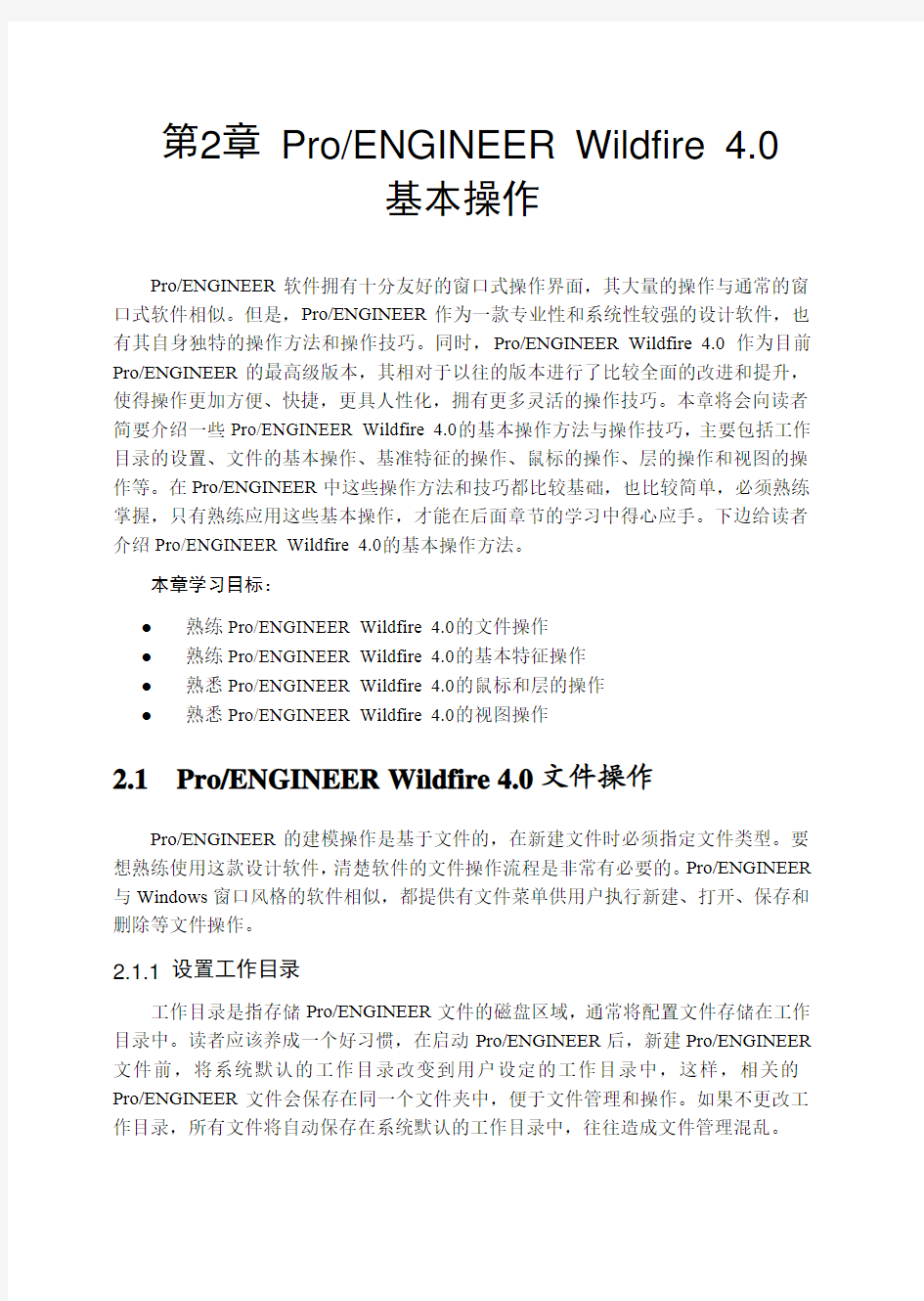
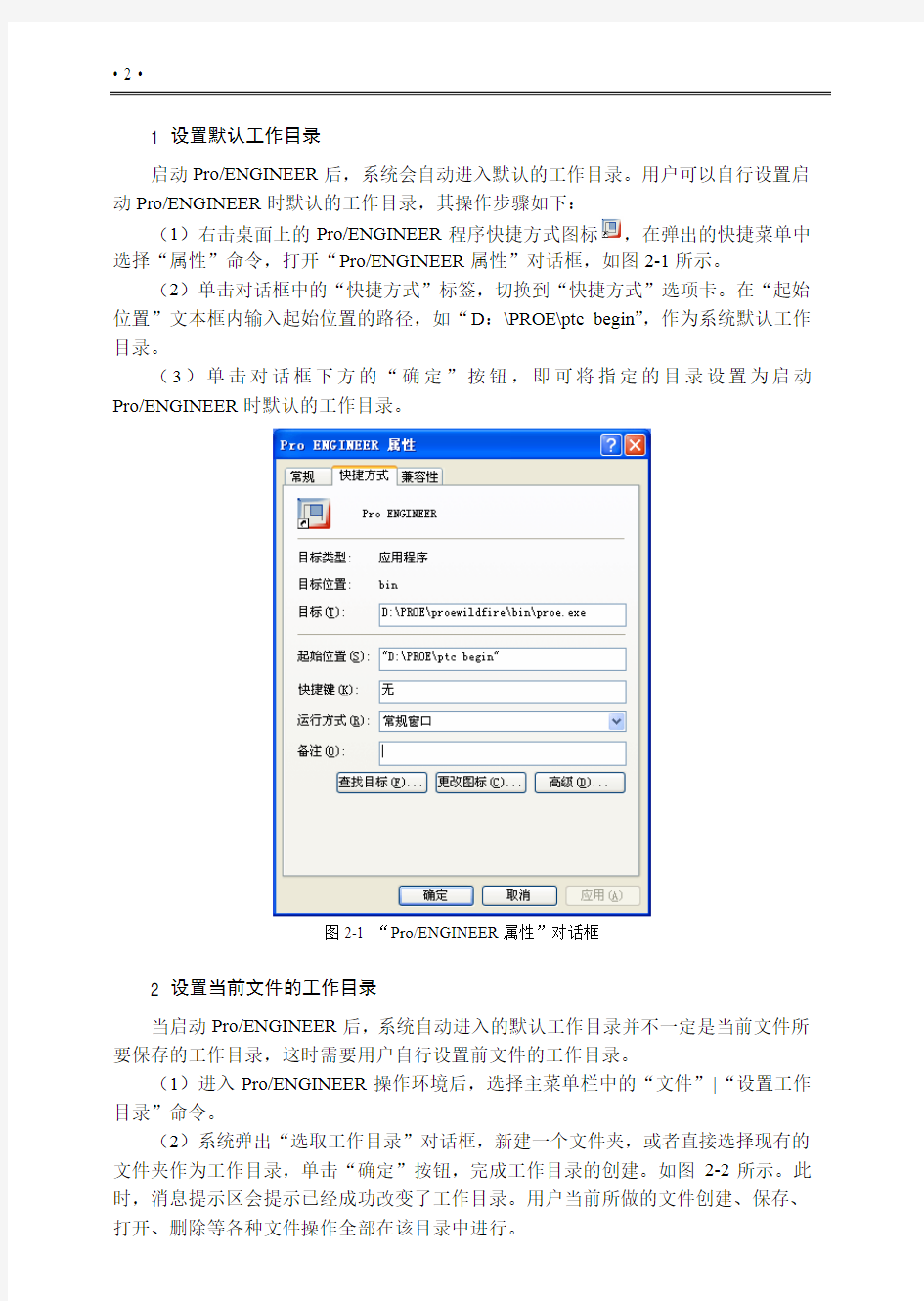
第2章Pro/ENGINEER Wildfire 4.0
基本操作
Pro/ENGINEER软件拥有十分友好的窗口式操作界面,其大量的操作与通常的窗口式软件相似。但是,Pro/ENGINEER作为一款专业性和系统性较强的设计软件,也有其自身独特的操作方法和操作技巧。同时,Pro/ENGINEER Wildfire 4.0作为目前Pro/ENGINEER的最高级版本,其相对于以往的版本进行了比较全面的改进和提升,使得操作更加方便、快捷,更具人性化,拥有更多灵活的操作技巧。本章将会向读者简要介绍一些Pro/ENGINEER Wildfire 4.0的基本操作方法与操作技巧,主要包括工作目录的设置、文件的基本操作、基准特征的操作、鼠标的操作、层的操作和视图的操作等。在Pro/ENGINEER中这些操作方法和技巧都比较基础,也比较简单,必须熟练掌握,只有熟练应用这些基本操作,才能在后面章节的学习中得心应手。下边给读者介绍Pro/ENGINEER Wildfire 4.0的基本操作方法。
本章学习目标:
●熟练Pro/ENGINEER Wildfire 4.0的文件操作
●熟练Pro/ENGINEER Wildfire 4.0的基本特征操作
●熟悉Pro/ENGINEER Wildfire 4.0的鼠标和层的操作
●熟悉Pro/ENGINEER Wildfire 4.0的视图操作
2.1 Pro/ENGINEER Wildfire 4.0文件操作
Pro/ENGINEER的建模操作是基于文件的,在新建文件时必须指定文件类型。要想熟练使用这款设计软件,清楚软件的文件操作流程是非常有必要的。Pro/ENGINEER 与Windows窗口风格的软件相似,都提供有文件菜单供用户执行新建、打开、保存和删除等文件操作。
2.1.1 设置工作目录
工作目录是指存储Pro/ENGINEER文件的磁盘区域,通常将配置文件存储在工作目录中。读者应该养成一个好习惯,在启动Pro/ENGINEER后,新建Pro/ENGINEER 文件前,将系统默认的工作目录改变到用户设定的工作目录中,这样,相关的Pro/ENGINEER文件会保存在同一个文件夹中,便于文件管理和操作。如果不更改工作目录,所有文件将自动保存在系统默认的工作目录中,往往造成文件管理混乱。
? 2 ?
1 设置默认工作目录
启动Pro/ENGINEER后,系统会自动进入默认的工作目录。用户可以自行设置启动Pro/ENGINEER时默认的工作目录,其操作步骤如下:
(1)右击桌面上的Pro/ENGINEER程序快捷方式图标,在弹出的快捷菜单中选择“属性”命令,打开“Pro/ENGINEER属性”对话框,如图2-1所示。
(2)单击对话框中的“快捷方式”标签,切换到“快捷方式”选项卡。在“起始位置”文本框内输入起始位置的路径,如“D:\PROE\ptc begin”,作为系统默认工作目录。
(3)单击对话框下方的“确定”按钮,即可将指定的目录设置为启动Pro/ENGINEER时默认的工作目录。
图2-1 “Pro/ENGINEER属性”对话框
2 设置当前文件的工作目录
当启动Pro/ENGINEER后,系统自动进入的默认工作目录并不一定是当前文件所要保存的工作目录,这时需要用户自行设置前文件的工作目录。
(1)进入Pro/ENGINEER操作环境后,选择主菜单栏中的“文件”|“设置工作目录”命令。
(2)系统弹出“选取工作目录”对话框,新建一个文件夹,或者直接选择现有的文件夹作为工作目录,单击“确定”按钮,完成工作目录的创建。如图2-2所示。此时,消息提示区会提示已经成功改变了工作目录。用户当前所做的文件创建、保存、打开、删除等各种文件操作全部在该目录中进行。
第2章 Pro/ENGINEER Wildfire 4.0基本操作
? 3 ?
也可以在进入Pro/ENGINEER 操作环境后,单击导航区中的“文件浏览器”按钮,切换到文件导航器,右击要设置为工作目录的文件夹,在弹出的快捷菜单中选择“设置工作目录”命令,即可将指定的文件夹设置为当前文件的工作目录。
工作目录
图2-2 设置工作目录
2.1.2 新建文件
进入Pro/ENGINEER操作环境后,选择主菜单“文件”|“新建”命令,或者直接
单击“文件”工具栏中的“新建”按钮
,或者使用快捷键Ctrl+N,系统弹出“新
建”对话框,如图2-3所示。
在“新建”对话框中依次选择文件“类型”和“子类型”选项组内的相应文件类型;在“名称”文本框内输入新建文件的名称;可以根据需要钩选或取消对话框中的“使用缺省模板”复选框,系统默认为英制单位模板,要使用公制单位模板,需取消选择“使用缺省模版”复选框,单击“确定”按钮。
系统弹出“新文件选项”对话框,选择公制单位mmns_part_solid作为模板,单击“确定”按钮,完成文件的新建,如图2-4所示。
? 4 ?
图2-3 “新建”对话框图2-4 选择单位制模块
2.1.3 打开文件
进入Pro/ENGINEER操作环境后,选择主菜单“文件”|“打开”命令,或者直接
单击“文件”工具栏中的“打开”按钮,或者使用快捷键Ctrl+O,系统弹出“文件打开”对话框,如图2-5所示。
图2-5 “文件打开”对话框
在文件位置下拉列表中选择要打开文件所在的文件夹,在此文件夹中选择要打开的文件。单击“预览”按钮可以预览欲打开文件的缩略图,以确定是否是想要打开的
? 5 ? 第2章 Pro/ENGINEER Wildfire 4.0基本操作
文件,然后单击“确定”按钮,就可以成功的打开文件了。
用户也可以使用Pro/ENGINEER主界面左侧的“文件夹浏览器”打开文件。在“文
件夹浏览器”中选择文件所在的文件夹,在右侧工作区中会显示该文件夹中的全部文件,单击“预览”按钮可以预览选中文件的缩略图,如图2-6所示,双击欲打开文件
的图标即可打开文件。
图2-6 使用“文件夹浏览器”打开文件
2.1.4 保存文件
当Pro/ENGINEER文件创建或修改完毕后,可以将其直接保存到用户设置的工作
目录中,或者采用保存副本或备份的方式保存到其它的临时文件夹中。
1 保存文件
在Pro/ENGINEER中可以将文件保存为Pro/ENGINEER独有的或CAD/CAM软件
常用的文件类型,如*.prt、*.asm、*.mfg等类型;也可以保存为其它有效的文件类型,如工业上标准的图形转换格式 iges、step等类型。
当用户第一次保存创建的文件时,选择主菜单“文件”|“保存”命令,或者单击“文件”工具栏上的“保存”按钮,或者使用快捷键Ctrl+S,系统弹出“保存对象”对话框。在“模型名称”文本框内输入欲保存文件的名称,单击“确定”按钮,即可
保存当前文件。
2 保存副本和备份文件
在Pro/ENGINEER中没有窗口式软件中的“另存为”命令,但有保存副本和备份
? 6 ?
文件命令。“保存副本”命令相当于“另存为”命令,可以在保留当前文件的前提下,重新设定当前文件的保存文件夹和文件名称。
选择主菜单“文件”|“保存副本”命令,系统弹出“保存副本”对话框,如图2-7所示,在“模型名称”文本框内显示了活动模型的名称,单击“模型名称”文本框右侧的“命令和设置”按钮,可以选取其他模型。在“新建名称”文本框内输入需要保存对象的新名称。在“类型”下拉列表中选择对象的名称。最后单击对话框中的“确定”按钮,即可完成文件的副本保存。
图2-7 “保存副本”对话框
备份文件是在其他目录生成当前文件的副本的过程。选择主菜单“文件”|“备份”命令,系统弹出“备份”对话框,如图2-8所示,在“查找范围”下拉列表中选择需要备份的文件的文件夹,在文件夹中选择需要备份的文件,单击“确定”按钮,即可生成备份文件。
? 7 ? 第2章 Pro/ENGINEER Wildfire 4.0基本操作
图2-8 “备份”对话框
2.1.5 删除文件
在Pro/ENGINEER中的文件操作需要注意操作系统的进程概念,每个进程具有独
立的内存操作空间,对文件进行删除操作,既可以删除保存在磁盘中的文件,也可以
拭除以进程的方式保存在内存中的文件。
1 拭除内存中的文件
Pro/ENGINEER的“拭除”命令主要用于从内存中清除文件,释放内存空间。
(1)从内存中拭除当前文件
选择主菜单“文件”|“拭除”|“当前”命令,系统弹出“拭除确认”对话框,如
图2-9所示,单击对话框中的“是”按钮,即可将当前的文件从内存中删除。
图2-9 “拭除确认”对话框图2-10 “拭除未显示的”对话框(2)从内存中拭除关闭的文件
选择主菜单“文件”|“拭除”|“不显示”命令,系统弹出“拭除未显示的”对话框,如图2-10所示,单击对话框中欲拭除的文件名称,然后单击“确定”按钮,即可
将仍保存在内存中的关闭文件从内存中删除。
? 8 ?
2 删除文件
在Pro/ENGINEER中创建文件时,每进行一次文件保存操作,就会在磁盘中保存文件上一版本的基础上,生成一个该文件的新版本,并以“模型名称.模型类型.版本号”的形式对每一个版本的模型进行连续编号,版本号越大文件越新。
(1)删除文件的旧版本
选择主菜单“文件”|“删除”|“旧版本”命令,系统在信息提示区中显示“输入其旧版本要被删除的对象”文本框,输入文件名称后单击文本框右侧的“完成”按钮,即可删除该文件的所有旧版本。
(2)删除文件的所有版本
选择主菜单“文件”|“删除”|“所有版本”命令,系统弹出“删除所有确认”对话框,单击对话框中的“是”按钮,即可删除文件的所有版本。
要删除文件也可以直接打开文件所在的文件夹,在文件夹中选择该文件,然后按Delete键,即可删除该文件。
2.2 Pro/ENGINEER Wildfire 4.0 基准特征操作
在Pro/ENGINEER中,基准特征是其他所有特征创建的基础,在创建任何特征前都需要通过基准特征来确定其在空间的位置。但是基准特征只起到基准的作用,而不构成零件形状的任何几何元素。基准特征主要包括:基准平面、基准轴、基准曲线、基准点和基准坐标系。
单击“基准”工具栏上的相应按钮或者选择主菜单“插入”|“模型基准”命令就可以创建基准特征,如图2-11和图2-12所示。
图2-11 基准工具条图2-12 “模型基准”菜单
2.2.1 基准平面
基准平面是最常用的基准特征之一,它是二维无限延伸没有质量和体积的Pro/ENGINEER特征。基准特征在不同的建模模块中起着不同的作用,通常作为各种特征操作的参照平面,可用于尺寸标注的参考、镜像平面、草绘平面等。
启动Pro/ENGINEER后,新建文件时如果使用了系统默认的模板,则主视区域会
? 9 ? 第2章 Pro/ENGINEER Wildfire 4.0基本操作
自动生成三个相互正交的基准平面,分别是:“FRONT”、“TOP”、“RIGHT”基准平面,如图2-13所示。每个基准平面有两侧,视角不同基准平面边界线的显示颜色也不同。正面观察时边界显示为褐色,背面显示时边界显示为灰黑色。
图2-13 系统默认基准平面
1 新建基准平面
单击“基准”工具栏上的“基准平面”按钮,或者选择主菜单“插入”|“模
型基准”|“平面”命令,系统弹出“基准平面”对话框,如图2-14所示,通过选取
放置参照、调整显示方向和尺寸、修改基准平面名称来创建基准平面。
(a)选取放置参照(b)调整显示方向和尺寸(c)修改基准平面名称
图2-14 “基准平面”对话框
2 创建基准平面方法
根据空间中可以唯一确定一平面的原则,可知创建基准平面的方法有很多种,下
面分别予以介绍:
? 10 ?
(1)“平面旋转”基准平面
单击“基准”工具栏中“基准平面”按钮,系统弹出“基准平面”对话框。选择FRONT基准平面作为平面参照,同时按住Ctrl键,选择另一个通过该平面的圆柱体中轴线作为边参照,在“旋转”文本框中输入绕此参照边旋转的角度30,单击“确定”按钮,即可完成基准平面的创建,效果如图2-15所示。
图2-15 创建“平面旋转”基准平面
(2)“平面偏移”基准平面
“平面偏移”基准平面是在已有基准平面的某一方向上进行一定距离的偏移而得
到的新的基准平面。单击“基准”工具栏中“基准平面”按钮,系统弹出“基准平面”对话框。选择圆柱体的上表面作为参照平面,然后在“基准平面”对话框中的“偏距平移”文本框内输入偏移距离为5,最后单击“确定”按钮,即可完成基准平面的创建,效果如图2-16所示。
? 11 ? 第2章 Pro/ENGINEER Wildfire 4.0基本操作
图2-16 创建“平面偏移”基准平面
(3)“曲面相切”基准平面
单击“基准”工具栏中“基准平面”按钮,系统弹出“基准平面”对话框。选
择圆柱体的外圆柱面为参照,设定放置条件为“相切”;同时按住Ctrl键选择正四棱
柱右侧面为参照平面,设定放置条件为“法向”,最后单击“确定”按钮,即可完成基
准平面的创建,效果如图2-17所示。
图2-17 创建“曲面相切”基准平面
(4)“两条边”基准平面
单击“基准”工具栏中“基准平面”按钮,系统弹出“基准平面”对话框。选
择两条相互垂直的边:正四棱柱的一条底边和一条棱边,作为参照,设定其放置条件
分别为“穿过”和“法向”,最后单击“确定”按钮,即可完成基准平面的创建,效果
如图2-18左图所示。也可以选择两条相互平行的边:正四棱柱的两条对角棱边,作为
参照,设定其放置条件均为“穿过”,最后单击“确定”按钮,即可完成基准平面的创建,效果如图2-18右图所示。
? 12 ?
图2-18 创建“两条边”基准平面
(5)“三点”基准平面
单击“基准”工具栏中“基准平面”按钮,系统弹出“基准平面”对话框。按住Ctrl键选择空间内不在同一条直线上的三个点为参照,设定他们的放置条件均为“穿过”,最后单击“确定”按钮,即可完成基准平面的创建,效果如图2-19图所示。
图2-19 创建“三点”基准平面
(6)“一点一平面”基准平面
单击“基准”工具栏中“基准平面”按钮,系统弹出“基准平面”对话框。选择圆柱底面上一点为参照,设定放置条件为“穿过”;同时按住Ctrl键选择正四棱柱右侧面为参照平面,设定放置条件为“法向”或“平行”,最后单击“确定”按钮,即可完成基准平面的创建,效果如图2-20所示。
? 13 ? 第2章 Pro/ENGINEER Wildfire 4.0基本操作
图2-20 创建“一点一平面”基准平面
2.2.2 基准点
基准点也是一个十分常用的基准特征,主要用于对其他特征进行空间定位,辅助
基准轴、基准平面、基准曲线等其他基准特征的创建。基准点也可以用于建构一个曲
面造型;定义孔特征的位置;定义基准目标符号和注释箭头的指向位置;定义模具模
型中的浇口位置等。基准点主要包括一般基准点、草绘基准点、偏移坐标系基准点和
域基准点。
1 新建基准点
单击“基准”工具栏上“基准点”按钮右方的小三角,系统弹出“基准点”工
具条,如图2-21左图所示,单击工具条中的按钮可以依次创建一般基准点、草绘基准点、偏移坐标系基准点和域基准点。
或者选择主菜单“插入”|“模型基准”|“点”命令,系统弹出“基准点”菜单,如图2-21右图所示,选择菜单中的命令,可以创建相应类型的基准点。
图2-21 “基准点”工具条和菜单
2 创建基准点方法
根据基准点的创建方法不同,可以分为一般基准点、草绘基准点、偏移坐标系基
准点和域基准点四种类型,下面分别予以介绍:
(1)一般基准点
单击“基准”工具栏中“基准点”按钮,系统弹出“基准点”对话框。
可以自由选取空间中的任意一个特殊点作为新的基准点,如图2-22所示,选取
? 14 ?
正四棱柱一条棱边与底面的交点,作为基准点PNT0。
图2-22 创建一般基准点
也可以在某一轴或者平面上创建一个非特殊位置的基准点,如图2-23所示,选择正四棱柱的一条棱边作为参照,但是该参照不能唯一确定基准点的位置,只能确定基准点位于被选中的棱边上,可以通过施加约束的方式来确定基准点的唯一位置。在模型上选取棱边的端点为偏移参照,在“偏移”文本框内输入偏移的“比率”值或“实数”值,以约束基准点的位置。当然也可以另外选取平面或其他基准点作为偏移参照。
在平面上创建基准点的方法与在轴上创建基准点的方法类似,只需设定足够的约束即可,在此不详述。
图2-23 创建一般基准点
(2)草绘基准点
单击“基准”工具栏上“基准点”按钮右方的小三角,系统弹出“基准点”工具条,单击工具条上的“草绘基准点”按钮,利用草绘点功能创建基准点。系统弹出“草绘的基准点”对话框中,选择正四棱柱的前侧面为草绘平面,下底面为参照平
? 15 ? 第2章 Pro/ENGINEER Wildfire 4.0基本操作
面,方向为“底部”,然后单击“草绘”按钮,进入草绘模式,绘制如图2-24左图所
示的点,草绘完毕后,单击绘图区域右侧“草绘器工具栏”中的“完成”按钮,确
定基准点的创建,效果如图2-24右图所示。
图2-23 创建草绘基准点
(3)偏移坐标系基准点
单击“基准”工具栏上“基准点”按钮右方的小三角,系统弹出“基准点”工
具条,单击工具条上的“偏移坐标系基准点”按钮,系统弹出“偏移坐标系基准点”对话框。选择绘图区域中的全局坐标系PRT_CSYS_DEF为参照坐标系,在“类型”
下拉列表中选择“笛卡尔”坐标类型(也可选择“圆柱”坐标系或者“球坐标系”)。
然后在列表中定义基准点与参考坐标系原点的距离,可以一次创建多个点,效果如图
2-24所示。
? 16 ?
图2-24 创建偏移坐标系基准点
(4)域基准点
域基准点没有详细的参照对其空间的具体位置进行严格规定,只需选择一个放置平面或轴,然后在平面或轴上随机选取一个点即可作为基准点。域基准点仅用于“行为建模”,一个域基准点代表一个几何区域。
单击“基准”工具栏上“基准点”按钮右方的小三角,系统弹出“基准点”工
具条,单击工具条上的“域点”按钮,系统弹出“域基准点”对话框。选取正四棱柱的右侧面作为参照平面,用于放置域基准点,在参照平面内随意选取一点,然后单击对话框中的“确定”按钮,即可完成基准点的创建,效果如图2-25所示。
图2-25 创建域基准点
? 17 ? 第2章 Pro/ENGINEER Wildfire 4.0基本操作
2.2.3 基准轴
基准轴的应用也比较广泛,常用作创建其它特征的参照,如孔特征的定位参照、
尺寸标注参照、阵列复制和旋转复制的旋转轴参考、装配参照等。当创建拉伸圆柱特征、旋转特征、孔特征时系统会自动标注出基准轴。
1 新建基准轴
单击“基准”工具栏上的“基准轴”按钮,或者选择主菜单“插入”|“模型基准”|“轴”命令,系统弹出“基准轴”对话框,如图2-26所示,通过选取放置参照、调整显示尺寸、修改基准轴名称来创建基准轴。
(a)选取放置参照(b)调整显示尺寸(c)修改基准轴名称
图2-26 “基准轴”对话框
2 创建基准轴方法
根据空间中可以唯一确定一条直线的原则,可知创建基准轴的方法有很多种,下
面分别予以介绍:
(1)“穿过两点”的基准轴
空间中的任意不重合两点可以唯一确定一条基准轴。
单击“基准”工具栏上的“基准轴”按钮,系统弹出“基准轴”对话框。按住Ctrl键选择模型上的任意两点为参照,设定放置条件均为“穿过”,单击“确定”按钮,即可完成基准轴的创建,效果如图2-27所示。
? 18 ?
图2-27 创建“穿过两点”的基准轴
(2)“通过一点相切于圆弧”的基准轴
单击“基准”工具栏上的“基准轴”按钮,系统弹出“基准轴”对话框。选择圆柱体上底面上的圆弧边为参照,设定放置条件为“相切”;按住Ctrl键选择圆柱体上底面圆弧边上的一点为参照,设定放置条件为“穿过”。单击“确定”按钮,即可完成基准轴的创建,效果如图2-28所示。
图2-28 创建“通过一点相切于圆弧”的基准轴
(3)“垂直于平面”的基准轴
此种基准轴的创建原理是选择一个与基准轴垂直的参照平面,再选择其他平面、轴或边作为轴偏移参照,从而创建一个基准轴。
单击“基准”工具栏上的“基准轴”按钮,系统弹出“基准轴”对话框。选择正四棱柱的右侧面为参照平面,设定放置条件为“法向”;按住Ctrl键选择正四棱柱右侧面的两条边作为偏移参照,并设定偏移值分别为“10”和“15”。单击“确定”按
? 19 ? 第2章 Pro/ENGINEER Wildfire 4.0基本操作
钮,即可完成基准轴的创建,效果如图2-29所示。
图2-29 创建“垂直于平面”的基准轴
(4)“通过两相交平面”的基准轴
空间中的任意两相交平面可以唯一确定一条基准轴。
单击“基准”工具栏上的“基准轴”按钮,系统弹出“基准轴”对话框。按住Ctrl键选择模型上的任意两相交平面为参照,设定放置条件均为“穿过”,单击“确定”按钮,即可完成基准轴的创建,效果如图2-30所示。
图2-30 创建“通过两相交平面”的基准轴
(5)“通过一点一平面”的基准轴
单击“基准”工具栏上的“基准轴”按钮,系统弹出“基准轴”对话框。选择
正四棱柱右侧面为参照平面,设定放置条件为“法向”;按住Ctrl键选择参照平面上
的一点PNT0为参照点,设定放置条件为“穿过”。单击“确定”按钮,即可完成基准
轴的创建,效果如图2-31所示。
? 20 ?
图2-31 创建“通过一点一平面”的基准轴
当然,还有很大创建基准轴的方法,例如利用旋转特征的旋转中心创建基准轴、通过模型棱边的基准轴等,在创建过程中应该根据模型的特征灵活选用这些方法。
2.2.4 基准曲线
基准曲线经常用作扫描特征的轨迹线、曲面特征的边界线等。在曲面建模中经常配合基准点来完成曲线乃至曲面的创建。基准曲线允许创建二维截面,这个截面可以用于创建许多其他特征,例如拉伸和旋转特征。
1 新建基准曲线
单击“基准”工具栏上的“基准曲线”按钮,或者选择主菜单“插入”|“模型基准”|“曲线”命令,系统弹出“曲线选项”菜单管理器,如图2-32所示,选择菜单管理器中的命令可以依次创建“经过点”基准曲线、“自文件”基准曲线、“使用剖截面”基准曲线和“自方程”基准曲线。
图2-32 “曲线选项”菜单管理器图2-33 “曲线:通过点”对话框
漫画画画入门教程视频
漫画画画入门教程视频 看完了以上的漫画画画入门教程视频之后,下面就来了解一下关于漫画的知识吧! 漫画是一种艺术形式,是用简单而夸张的手法来描绘生活或时事的图画。一般运用变形、比拟、象征、暗示、影射的方法。构成幽 默诙谐的画面或画面组,以取得讽刺或歌颂的效果。常采用夸张、 比喻、象征等手法,讽刺、批评或歌颂某些人和事,具有较强的社 会性,也有纯为娱乐的作品,有较强娱乐性,娱乐性质的作品往往 存在搞笑型和人物创造型。近年的作品主导一般为日本漫画和美国 漫画。 用铅笔在普通纸张上设计线稿; 当线稿绘制完成,需要把线稿透写到原稿纸上以便进一步加工描 边上色; 用漫画专用笔各种笔尖配合黑色墨水分别对不同的线条进行加工;用漫画专用笔各种笔尖配合彩色墨水分别对画面上不同的元素上色; 最后用修白墨水加以修饰和绘制高光等画面效果; 绘制完毕后可将原稿纸用于印刷、出版、扫描等技术处理,最后的画面效果会变得非常专业和具有欣赏价值。漫画版权的取得有两 种方式:自动取得和登记取得。在中国,按照著作权法规定,作品 完成就自动有版权。所谓完成,是相对而言的,只要创作的对象已 经满足法定的作品构成条件,既可作为作品受到著作权法保护。目 前可以通过中国版权保护中心和各省直辖市主管部门备案申请登记,数字作品形式的漫画作品也可以通过各各种协会等第三方登记中心 或有可信第三方支撑的能够证明作品备案客观存证时间的机构,也 可以选择融合和集成各种数字版权技术和权威时间戳公证处公证邮
箱等可信第三方群支撑的支持的大众版权认证保护平台进行自主存证和首次发布智能认证,取得漫画作品归属权初步证明,需要时,通过司法鉴定,增强证据的法律效率是核心保障。目前很多欧美国家盛行多年。在学理上,根据性质不同,版权可以分为著作权及邻接权,简单来说,著作权是针对原创相关精神产品的人而言的,而邻接权的概念,是针对表演或者协助传播作品载体的有关产业的参加者而言的,比如表演者、录音录像制品制作者、广播电视台、出版社等等。猜你喜欢:
组策略详细设置
组策略入门 (一)组策略有什么用? 说到组策略,就不得不提注册表。注册表是Windows系统中保存系统、应用软件配置的数据库,随着Windows功能的越来越丰富,注册表里的配置项目也越来越多。很多配置都是可以自定义设置的,但这些配置发布在注册表的各个角落,如果是手工配置,可想是多么困难和烦杂。而组策略则将系统重要的配置功能汇集成各种配置模块,供管理人员直接使用,从而达到方便管理计算机的目的。 简单点说,组策略就是修改注册表中的配置。当然,组策略使用自己更完善的管理组织方法,可以对各种对象中的设置进行管理和配置,远比手工修改注册表方便、灵活,功能也更加强大。 (二)组策略的版本 大部分Windows 9X/NT用户可能听过“系统策略”的概念,而我们现在大部分听到的则是“组策略”这个名字。其实组策略是系统策略的更高级扩展,它是由Windows 9X/NT 的“系统策略”发展而来的,具有更多的管理模板和更灵活的设置对象及更多的功能,目前主要应用于Windows 2000/XP/2003系统。 早期系统策略的运行机制是通过策略管理模板,定义特定的.POL(通常是Config.pol)文件。当用户登录的时候,它会重写注册表中的设置值。当然,系统策略编辑器也支持对当前注册表的修改,另外也支持连接网络计算机并对其注册表进行设置。而组策略及其工具,则是对当前注册表进行直接修改。显然,Windows 2000/XP/2003系统的网络功能是其最大的特色之处,其网络功能自然是不可少的,因此组策略工具还可以打开网络上的计算机进行配置,甚至可以打开某个Active Directory 对象(即站点、域或组织单位)并对它进行设置。这是以前“系统策略编辑器”工具无法做到的。 无论是系统策略还是组策略,它们的基本原理都是修改注册表中相应的配置项目,从而达到配置计算机的目的,只是它们的一些运行机制发生了变化和扩展而已。 组策略管理模板 在Windows 2000/XP/2003目录中包含了几个.adm 文件。这些文件是文本文件,称为“管理模板”,它们为组策略管理模板项目提供策略信息。 在Windows 9X系统中,默认的admin.adm管理模板即保存在策略编辑器同一个文件夹中。而在Windows 2000/XP/2003的系统文件夹的inf文件夹中,包含了默认安装下的4个模板文件,分别为:
卡通漫画教程
卡通画教程 第一阶段:构图、线条及造型(所需时间:2年) 内容学习要点(达到的目标)实施方法 1 线条练习能根据要求画出各种各样排列各异的线条。 用笔在画纸上画出各种各样,排列有序的线条。(每天一练。)工作计划工作计划格式工作计划写作周工作计划月工作计划季度工作计划 2 简单的造型练习 掌握把复杂的形体概括成最简单的形体,注意把握事物的比例。实例训练(通过从复杂到简单概括的实例练习,让学生临摹概括后的形体)。 3 临摹绘画步骤 了解及掌握卡通漫画从起稿的正稿描线的过程,把握事物的比例。让学生临摹单个事物的作品,一步一步的按照步骤进行反复地临摹。 4 临摹卡通漫画作品 结合以上3步,能临摹关系比较复杂的画面,细部的刻画,在临摹的过程中能注意线条、造型、构图等。临摹2个事物以上的卡通漫画作品,通过不同的纸张大小,反复练习。 第二阶段:色彩(在完成第一阶段的学习基础上进行色彩练习,所需时间:2年) 内容学习要点(达到的目标)实施方法
1 认识色彩 了解色彩的三个属性:色相、明度、纯度。通过色环及教师的示范及讲解进行教学。 2 调色、涂色 正确调出颜色,掌握水粉、水彩涂法(根据每个学生的特点掌握一种或以上),能根据画面的要求使用适合的方法表现。对照作品的颜色调出颜色并能根据自己的涂色方法进行上色。 3 色彩搭配了解一些在绘画中的色彩搭配问题。临摹大师作品,教师进行讲解及指导。 第三阶段:临摹+创作(所需时间:2年) 内容学习要点(达到的目标)实施方法 1 卡通漫画的欣赏 扩大学生的视野,寻找自己喜欢的卡通漫画风格,并养成平时有收集卡通漫画的习惯。通过书籍和上网欣赏卡通漫画作品,平时注意剪贴报纸和杂志上的卡通漫画作品。 2 临摹+创作 临摹自己喜欢的风格作品,并结合各种比赛的要求添加自己的元素,养成创作前画草稿的习惯。通过各种比赛,给学生制定绘画主题,让学生进行创作。 3 使用特殊绘画了解身边一些除纸以外的特教师指导下在特材料殊绘画材料,能把卡通漫画带进生活中。殊材料
(战略管理)要设置组策略
要设置组策略,先了解下系统环境变量和通配符,以及优先级 环境变量 在C盘为系统盘的情况下: %USERPROFILE% 表示C:\Documents and Settings\当前用户名这个文件夹 %ALLUSERSPROFILE% 表示C:\Documents and Settings\All Users %APPDATA% 表示C:\Documents and Settings\当前用户名\Application Data %ALLAPPDATA% 表示C:\Documents and Settings\All Users\Application Data %SYSTEMDRIVE% 表示C: %HOMEDRIVE% 表示C:\ %SYSTEMROOT% 表示C:\WINDOWS %WINDIR% 表示C:\WINDOWS %TEMP% 和%TMP% 表示C:\Documents and Settings\当前用户名\Local Settings\Temp %ProgramFiles% 表示C:\Program Files %CommonProgramFiles% 表示C:\Program Files\Common Files 通配符
? ---------------表示任意单个字符 * ---------------任意个字符(包括0个),但不包括斜杠 **或*?---------------- 表示零个或多个含有反斜杠的字符,即包含子文件夹 这里是网上的例子: *\Windows 匹配C:\Windows、D:\Windows、E:\Windows 以及每个目录下的所有子文件夹。 C:\win* 匹配C:\winnt、C:\windows、C:\windir 以及每个目录下的所有子文件夹。*.vbs 匹配 具有此扩展名的任何应用程序。 C:\Application Files\*.* 匹配特定目录(Application Files)中的应用程序文件,但不包括Application Files的子目录 路径规则优先级: 1.绝对路径> 通配符相对路径 如C:\Windows\explorer.exe > *\Windows\explorer.exe 2.文件型规则> 目录型规则 如若a.exe在Windows目录中,那么a.exe > C:\Windows 注:如何区分文件规则和目录规则?不严格地说,其区分标志为字符“.”。 例如, *.* 就比C:\WINDOWS 的优先级要高,如果要排除WINDOWS根目录下的程序,就需要这样做C:\WINDOWS\*.* 而严格的说法是,只要规则中的字符能够匹配到文件名中,那么该规则就是文件型规则,否则为目录型规则。 3.环境变量= 相应的实际路径= 注册表键值路径 如%ProgramFiles% = C:\Program Files = %HKEY_LOCAL_MACHINE\SOFTWARE\Microsoft\Windows\CurrentVersion\Program FilesDir% 4.若两条规则路径等效,那么合成的结果是:从严处理,以最低的权限为准。
漫画教学设计
教学目标 知识与技能:初步了解漫画的特点以及夸张变形等造型的表现手法,学习简单的漫画创作。 过程与方法:通过欣赏与讨论,发现并交流漫画的相关特点,在临摹或创作的过程中尝试运用漫画的形式表现内容。 情感与态度:激发对漫画的兴趣,感悟漫画夸张、幽默等特点,提升对生活中形象的关注度。 教学重点与难点: 重点:漫画人物形象的夸张与变形 难点:突出漫画形象的特点 教学用品准备: 教师:记号笔涂色工具漫画作品学生作品等 学生:记号笔涂色工具画纸等 教学分析: 临摹或创意表现漫画造型是本课主要的内容,学生对漫画作品有一定的熟悉度,但是不能与卡通画相比,通过本课学习,学生会了解到漫画艺术的造型特点、表现方法与形式等。漫画人物的形象夸张、生动的造型特点是本课的重点,人物造型可以对照生活原型,从形象、表情、动态、服装等方面感受其夸张和生动的特点。漫画形象的内涵以及漫画故事的寓意性等,也需要让学生在欣赏与讨论过程中有意识地去感悟与体会。连环漫画故事的创作有一定难度,可以引导学生在生活中发现创作素材,进行甄选,创意表现。线描的表现形式是最基本的表现方法,注意线条流畅或个性地表现特点,以及画面的疏密安排。
教学过程设计 一、欣赏与发现 1展示、欣赏不同类型的漫画作品。 2教师讲述漫画的艺术特点: ①漫画具有幽默、寓意、讽刺等特点; ②漫画有独幅漫画、连环漫画、多分镜漫画等多种作品形式; ③漫画有线描、水墨、色彩等多种绘画表现方法; ④漫画造型生动夸张,强调物象形象特点和鲜明的个性特征。 二、尝试与交流 1学生欣赏并尝试设计一个漫画人物造型。 2讨论、交流漫画形象设计的方法、要点。 3教师小结: ①人物形象注重五官、发型与动态的夸张表现,体现人物个性; ②造型简洁,根据需要适当变形。 4 揭示课题:感受漫画 5 欣赏连环漫画,感悟故事的趣味性和寓意性。交流故事表现的巧妙构思和要点。 6 相互启发,生活中有趣的,可以表现为漫画作品的创作素材。 三、构思与创作 1基础层面作业要求:临摹一幅自己喜欢的漫画,感受漫画造型的特点。 2 拓展层面作业要求:创意表现漫画人物形象或漫画故事。需要构思漫画内容,可以分小组 交流,确定主要情节及人物形象。 ①形象幽默、夸张; ②画面体现故事情节,有连贯性; ③一组作品中人物形象前后统一。 3 学生作业,教师巡视、指导。 四、展示与评价 1展示作品,学生自由欣赏 2学生自评:介绍创作感受,介绍自己作品中最满意的部分。 3学生互评:说说自己最喜欢的漫画形象或作品。 4教师总评,肯定学生的创作热情。 评价内容: ①漫画形象夸张、生动,特征鲜明; ②故事有寓意,或有趣味性。构思巧妙。 五、教学拓展 了解我国漫画家张乐平、丰子恺、丁聪、郑辛遥的作品特点,并欣赏代表作。
组策略应用大全
组策略应用大全集团档案编码:[YTTR-YTPT28-YTNTL98-UYTYNN08]
组策略应用大全专题 先给初学的扫扫盲:说到组策略,就不得不提注册表。注册表是Windows系统中保存系统、应用软件配置的数据库,随着Windows功能的越来越丰富,注册表里的配置项目也越来越多。很多配置都是可以自定义设置的,但这些配置发布在注册表的各个角落,如果是手工配置,可想是多么困难和烦杂。而组策略则将系统重要的配置功能汇集成各种配置模块,供管理人员直接使用,从而达到方便管理计算机的目的。 简单点说,组策略就是修改注册表中的配置。当然,组策略使用自己更完善的管理组织方法,可以对各种对象中的设置进行管理和配置,远比手工修改注册表方便、灵活,功能也更加强大。 运行组策略的方法:在“开始”菜单中,单击“运行”命令项,输入并确定,即可运行组策略。先看看组策略的全貌,如图。 安全设置包括:,,,,。 :在Windows Server 2003系统的“帐户和本地策略”中包括“帐户策略”和“本地策略”两个方面,而其中的“帐户策略”又包括:密码策略、帐户锁定策略和Kerberos策略三个方面;另外的“本地策略”也包括:审核策略、用户权限分配和安全选项三部分。 : 倘若在Win98工作站中通过“网上邻居”窗口,来访问WinXP操作系统的话,你会发现WinXP工作站会拒绝你的共享请求,这是怎么回事呢原来WinXP系统在默认状态下是不允许以guest方式登录系统的,那么是不是将WinXP系统下的guest帐号“激活”,就能让WinXP工作站被随意共享了呢其实不然,除了要将guest帐号启用起来,还需要指定guest帐号可以通过网络访
如何设置常用组策略
如何设置常用组策略 故障现象: 组策略应用设置大全一、桌面项目设置 1. 隐藏不必要的桌面图标 2. 禁止对桌面的改动 3. 启用或禁止活动桌面 4. 给开始菜单减肥5. 保护好任务栏和开始菜单的设置二、隐藏或禁止控制面板项目 1. 禁止访问控制面板 2. 隐藏或禁止添加/删除程序项 3. 隐藏或禁止显示项三、系统项目设置 1. 登录时不显示欢迎屏幕界面 2. 禁用注册表编辑器 3. 关闭系统自动播放功能 4. 关闭Windows自动更新 5. 删除任务管理器四、隐藏或删除Windows XP资源管理器中的项目 1. 删除文件夹选项 2. 隐藏管理菜单项 五、IE浏览器项目设置 1. 限制IE浏览器的保存功能 2. 给工具栏减肥 3. 在IE工具栏添加快捷方式 4. 让IE插件不再骚扰你 5. 保护好你的个人隐私 6. 禁止修改IE浏览器的主页 7. 禁用导入和导出收藏夹 六、系统安全/共享/权限设置 1. 密码策略 2. 用户权利指派 3. 文件和文件夹设置审核 4. Windows 98访问Windows XP共享目录被拒绝的问题解决 5. 阻止访问命令提示符 6. 阻止访问注册表编辑工具 解决方案: 一、桌面项目设置 在组策略的左窗口依次展开用户配置---管理模板---桌面节点,便能看到有关桌面的所有设置。此节点主要作用在于管理用户使用桌面的权利和隐藏桌面图标。 1. 隐藏不必要的桌面图标 桌面上的一些快捷方式我们可以轻而易举地删除,但要删除我的电脑、回收站、网上邻居等默认图标,就需要依靠组策略了。例如要删除我的文档,只需在删除桌面上的‘我的文档’图标一项中设置即可。若要隐藏桌面上的网上邻居和Internet Explorer图标,只要在右侧窗格中将隐藏桌面上‘网上邻居’图标和隐藏桌面上的Internet Explorer图标两个策略选项启用即可;如果隐藏桌面上的所有图标,只要将隐藏
组策略教程
一、访问组策略 1.输入gpedit.msc命令访问: 选择“开始”→“运行”(或快捷方式:Win+R),在弹出窗口中输入“gpedit.msc”,回车后进入组策略窗口。组策略窗口的结构和资源管理器相似,左边是树型目录结构,由“计算机配置”、“用户配置”两大节点组成。这两个节点下分别都有“软件设置”、“Windows设置”和“管理模板”三个节点(如图一),节点下面还有更多的节点和设置。此时点击右边窗口中的节点或设置,便会出现关于此节点或设置的适用平台和作用描述。“计算机配置”、“用户配置”两大节点下的子节点和设置有很多是相同的,那么我们该改哪一处?“计算机配置”节点中的设置应用到整个计算机策略,在此处修改后的设置将应用到计算机中的所有用户。“用户配置”节点中的设置一般只应用到当前用户,如果你用别的用户名登录计算机,设置就不会管用了。但一般情况下建议在“用户配置”节点下修改,本文也将主要讲解“用户配置”节点的各项设置的修改,附带讲解“计算机配置”节点下的一些设置。其中“管理模板”设置最多、应用最广,因此也是本文的重中之重。 图一:
下面我们就进入“用户配置”,去细细探测它的奥秘: 1、在软件设置里面没有什么重要内容,我们省去介绍吧(不信你看看); 2、那我们先看看“windows设置”里的内容(如图二全结构图:):在“windows设置”的节点下有“脚本”、“安全设置”和“IE维护”三个节点,其中“脚本”下包含“登录”和“注销”两个脚本,其功能(属性)是设置“登录”和“注销”时的桌面背景!在“安全设置”里面没有什么实质内容,现我们就忽略它吧! 《而对于“计算机配置”的“安全设置”的下节点里,多了三个小节点,其一是“密码策略”,它可以设置我们对用户的密码要求及密码保留时间等,因此,当你设置后,你的密码设置就必须符合这要求。。。。。。其二是“帐号锁定策略”,它可以设置帐号无效登录系
域组策略-- 域控中组策略基本设置
域控中组策略基本设置计算机配置:要重启生效用户配置:注销生效 策略配置后要刷新:gpupdate /force 组策略编辑工具!-----gpmc.msi (工具) 使用:运行--->gpmc.msc 如下键面: 文件夹重定向: 1.在域控建立一共享文件夹,权限放到最大(完全控制,无安全隐患!) 2.域账户用户登录任一台机器都能看到我的文档里的自己的东西! 禁止用户安装软件: 1.给域用户基本权限(Domain user),但有时基本应用软件也不能运行! 2.把域用户加入到本地power user 组可以运行软件! 域用户添加Power user组 3.用本地用户登录机器查看! 禁止卸载: 1.权限domain user + 管理模板(相当于改动注册表!!) 2.再把控制面板里的“添加删除程序”禁用 禁止使用USB: 1.工具(程序模板usb.adm),拷到C:\WINDOWS\inf\usb.adm 2. 3. 4. 5. 6.
7.客户端机器重启生效 禁止绿色软件安装,如:迅雷,QQ等--------建立哈希规则: 建立了哈希规则后不论此软件放在机器的任何路径,都将被禁止! GPO软件分发: 1.工具:Advanced Installer 制作MSI 格式文件 2.在DC 上建立一共享文件夹。把*.MSI格式文件放入,附Authenticated 可读,Admini 完全控制 3.编辑组策略-用户配置-软件安装-右击\\(DC的IP\共享名) 4.软件安装右击程序包-*.MSI 已发布\已指派 停止域客户端的防火墙: 右击,域计算机-Windows-设置安全设置-系统服务windows firewall 漫游: 1.账号在客户机上登录 2.在server上建议账号空间 3.server在客户机上登 4.server上设主文件 计划检查表 日期周几复习课目时间在规定时间内是 否完成学生签 字 家长签 字 2017.11. 13 周一四小科例20:30-21:30 是(√)否(√)穆诚豪
超简单漫画教学教程
面部表情 首先,我们开始学习“悲哀”表情的画法,这是一种相当普通的情绪。本图是一个典型的动画人物的脸,但是注意一下已产生的变化。在这种情况下,人物情绪的最明显特征是眉毛。请注意眉毛内部的顶端是如何向上弯曲的。同时她的下眼框略微向上弯曲,而上眼皮呈更明显的圆形曲线。弯曲下眼框能表现压迫,悲伤或忿怒的情绪;而在这情况下,眉毛的形状向我们说明人物处于悲伤状态。另外,注意嘴的形状,它很小,且嘴角向下弯曲。所以从整体来看,好像她就要大哭一场了(所谓:樱唇微开娥眉蹙,一颦一泪总关情)。 看看这幅图:他的悲哀就要含蓄些了。人物看起来很沮丧,但没有上图中那么忧伤。他的眼睛比较小(也许因为是男的吧),嘴也比较大并且向下弯曲得也不是很明显。眉毛的角度以及呈拱形的下眼框仍然会让你觉得他正在为某事心烦(大男人不好做,再辛苦也不说...)。 这一张图里的人物表情介于悲、愤之间。眉毛明显地弯下来,嘴巴看起来像在喊叫,两者都表明他处于疯狂状态,不过他的眼珠还是画得非常大。这使他看起来像是在生气,或受到了伤害或者在为谁谁谁心烦意乱。
这家伙明显是在斥责谁,即使他并没有大喊大叫(with the sound of silence...)。^_~现在你可以画出正在生闷气的人物了。在本图中,眉毛贴着眼睛并且眉角画得很尖(我也在眉间画些皱纹),嘴角也明显地向下弯。双眼睛很窄,而且眼珠非常小,这会让他的神情看起来更生 气(这种表情感觉蛮阴鸷) 这幅的表情不蛮确定,他既有些困惑又像是心里又对谁不快。高低交错的眉角让人觉得他心里又乱又疑。为了增强表情,也可以把嘴的中间稍微留些空白。 漫画里的人物好像总爱闭着眼说话,其实会有多少人说话时真的那样?但无论如何,闭着眼睛可以表达多种情绪。这幅图里,人物表现得性急或烦恼,但是闭上眼睛的样子也能表达平静,快乐或自以为是的心情。双眼呈弧线向上弯曲,这也能表达极度悲哀和激动的心情。本图中,眉头画得向下些而且嘴是张着的。注意人物的左上唇有些翘起--不论你想表现哪种消极的情绪,不论是你是要画忿怒,不爽或急躁--这种嘴型都是适用的。
漫画教程基础知识
本文由天国下着雪贡献 doc文档可能在W AP端浏览体验不佳。建议您优先选择TXT,或下载源文件到本机查看。 漫画教程(漫画教程(一)——稿构思稿构思描线: 在铅笔图的线上,用沾水笔跟墨水画上本线,当然,沾水笔跟墨水可以改成沾水笔跟墨墨汁也可以用毛笔跟墨汁,也可以用铅字笔,也可以用制图笔,原笔,马克笔.现在开发出很多种描线的工具,可是,主要还是用沾水笔,就是边沾墨汁或墨水来画的画笔. 角色: 本来是个性或性格的意思,在漫画中指出场人物.突显角色……指清楚表现出出场人物的意思. 画格: 用分格线将漫画区分开的单位,分格……就是用什么比例将画格与画格之间做区分. 修白: 指白色广告颜料.使用于修正画错的线上.太浓的话会渗开,太薄的话会太透明,盖不过要修正的那条线,使用时浓度要适中.最近大家常用修正液.顺便一提,听说有人把错误线渗透到修正液里而说成是"错误线在哭泣".如果你用旧墨汁,且在还没干的时候就涂上白色广告颜料,那就很容易会发生这种情况.请尽量不要发生这种状况.比如说吧,漫画的有趣,就在于有相同水准的两部作品,当评审不知道该选哪一部的时候,编辑自然会对成品干净漂亮的比较有好感. 网点纸: 上面印刷着各种花样,背面有背胶的透明胶片.放在原稿用纸上,切割下想贴那部分的形状.所谓的彩色网点纸,就是胶片上有颜色,用贴网点纸来取代用颜料涂颜色. 照相打字: 打字贴稿.一般指的是放在漫画画框中非手写的文字,称为"写植"字,是照相字的简写. 反白: 反白的意思是在涂黑的部分放入白色的字.或是用白色的线画图.反白大部分都会在原稿上加以指示,要求印刷厂加工.不管是图还是文字,原稿上如有要反白的部分,都会放一张描图纸在上面。如果是文字的话,则在要放文字的涂黑部分上放张描图纸,然后用铅笔在纸上写出要放的文字。然后在旁边注明要反白。图的话,一般是在角落里注明哪个格子的图要反白就行了。力道变小: 这是指在用笔画的时候,用力大小的情况。从画粗线条改为画细线条的时候,如果不放轻力量,就无法画出漂亮的线条。随着线条变细,力量自然变轻,这种技巧大家必须要熟练。需要画很多很多线条来练习。 级数: 就是照像打字的大小,照像打字在于交给印刷厂以前,会由编辑将文字贴进去。基本是用黑体字,请你打开身边所有的漫画查阅看看,字体的大小由编辑配合画框来决定。偶尔,一些叫声或广播的台词会使用不同的字体,这是由编辑按个人的看法来选择字体的。当然,自己也可以加入这类的意见说“请加入这种感觉的文字”或是“画框虽然很大,可是,请放入比较小的字体”。扉页,封面指封面或上面有写大标题的扉页。这跟分割成很多格的漫画页不同,可以快乐得画很大篇幅的画。以前少女漫画教室里有名的铃木老师就说过画标题页的条件如下:1。要具有吸引人的构图:2。要画出让人想读内容的图;3。要空出放标题的部分。这虽然已是十几年前讲的话了,可是,这三个条件仍然是现代基本中的基本条件。画框将角色对话围起来,想云似的形状的框线。框线突出的尖角的方向,表示是哪个角色在讲这些话的。这点大家都知道了吧?因为这是画漫画前,看漫画的规则。涂黑指漫画原稿中要涂成黑色的部分。在传统的漫画画法中,涂黑都是用毛笔跟墨汁涂的。现在有很多人用自来水笔,或用广告颜料的黑色或油性马可笔涂黑。简单的说,只要不影响到印刷,用什么材料涂黑都没关系。背景画在角色后面的图。不一定是风景。“这位角色的背景要一片网纸”或“这个格子的背景要画学校的走廊”等等,用法类似这种感觉。指风景或地点的时候,也叫背景。草图大部分的作家在正式画上原稿以前,都会作一份准备稿,这份准备稿就称为草图。编辑者与作家都使用草图来讨论作品。不是常看到作家常常在他们讨论漫画中说“草图不被采用”吗?草图要画到什么程度,是因人而异,没有标准答案,不过,最好就是有画出分隔,确定画框的位置等等。而且,每个人习惯不同,有的人草图不是画在原稿用纸上,而是画在笔记本里。肯特纸适合画漫画的一种纸。肯特纸跟高品质的纸比起来,画起来的感觉硬多了。可以画出比较利落的线条,其它还有
介绍一些手绘漫画的步骤
介绍一些手绘漫画的步骤 教画漫画01-手绘漫画东西 在进行漫画创作以前,起首应该领略创作漫画应必备的根蒂东西。由于漫画气概多种多样,绘制时所用到的东西也五花八门,我们这里所引见的只不过几种较常用的根底绘制器械。绘制漫画时,除常经常运用到的铅笔、橡皮外,还紧要一些顺便的工具。例如原稿纸、网点纸、尺子、刮网刀、拷贝台等。上面详细介绍一下这些东西: 铅笔: 首要用来打底稿,一般用自动铅笔较好,可按照个人民风选用差别硬度的笔心,还可以用木杆铅笔,好比“中华”牌的,一般用HB以上或硬H笔便可。 橡皮: 用来擦去铅笔线或在网点纸上做特殊造诣。未必要应用不容易使纸张起皱起毛的绘图橡皮。 尺子: 画漫画时紧要的尺子大体上有三种:直尺、三角尺、云形尺。直尺用的至少,一般用于画分格框和拉直线,其次是三角尺,用它来画平行线和直角边,云形尺用来画曲线。应注意买尺子时不要买边际是直角的,最佳是买带有斜面的。 墨汁: 紧要一切涂黑的处所,用墨汁比用黑墨水涂得更黑更艳丽。涂黑的时辰要从外侧劈脸,沿着画的外面线精心地勾出轮廓,当心不要出界,随后把笔饱沾墨汁,将两端有部分涂满。 鸭嘴笔: 用来画墨稿中的直线,画出的直线边沿规正,何况粗细一致。在使用时,“鸭嘴笔”不该直接蘸墨水,而理当用蘸水笔可能羊毫蘸上墨汁后,从鸭嘴笔的夹缝处滴入应用,经过调停笔前真个螺丝来确定所画线段的粗细。画直线时,笔杆垂直于纸面,均匀用力横向拉线,速度不要太快,如许手腕画出平匀的直线。 麦克笔: 经常应用来画大面积的黑或做特殊成果,也可用来画细线。无意偶尔,也可以用彩色麦克笔为彩稿上色,与传统气概的彩稿有判别,较前卫,其成就象效果图,有显着的笔触,初学者不易画好。麦克笔分油性、水性两种。 黑墨水: 画线条时用黑墨水的成效很好,与墨汁对比干得快,并且干了之后不容易被水凝结晕开。另外,也可用黑广而告之色来涂黑,好处是黑广而告之色不会反光,有乌黑的觉得,便于电脑扫描,使历时切忌调水太多或太少。
从零开始学漫画-(跟我学画漫画入门教程)
从零开始学漫画-(跟我学画漫画入门教程) 教画漫画01-手绘漫画工具 ★☆★☆★☆手绘漫画用的工具★☆★☆★☆ 在进行漫画创作之前,首先应该了解创作漫画应必备的基本工具。由于漫画风格多种多样,绘制时所用到的工具也五花八门,我们这里所介绍的只是几种较常用的基本绘制工具。绘制漫画时,除经常用到的铅笔、橡皮外,还需要一些专门的工具。比如原稿纸、网点纸、尺子、刮网刀、拷贝台等。下面详细介绍一下这些工具: 铅笔:
主要用来打草稿,一般用自动铅笔较好,可根据个人习惯选用不同硬度的笔芯,还可以用木杆铅笔,比如“中华”牌的,一般用HB以上或硬H笔即可。 橡皮: 用来擦去铅笔线或在网点纸上做特殊效果。一定要使用不易使纸张起皱起毛的绘图橡皮。 尺子: 画漫画时需要的尺子大体上有三种:直尺、三角尺、云形尺。直尺用的最多,一般用于画分格框和拉直线,其次是三角尺,用它来画平行线和直角边,云形尺用来画曲线。应注意买尺子时不要买边缘是直角的,最好是买带有斜面的。 墨汁: 需要全部涂黑的地方,用墨汁比用黑墨水涂得更黑更漂亮。涂黑的时候要从外侧开始,沿着画的轮廓线细心地勾出轮廓,注意不要出界,随后把笔饱沾墨汁,将中间部分涂满。 鸭嘴笔: 用来画墨稿中的直线,画出的直线边缘整齐,而且粗细一致。在使用时,“鸭嘴笔”不应直接蘸墨水,而应该用蘸水笔或是毛笔蘸上墨汁后,从鸭嘴笔的夹缝处滴入使用,通过调整笔前端的螺丝来确定所画线段的粗细。画直线时,笔杆垂直于纸面,均匀用力横向拉线,速度不要太快,这样才能画出均匀的直线。 麦克笔: 常用来画大面积的黑或做特殊效果,也可用来画细线。有时,也可以用彩色麦克笔为彩稿上色,与传统风格的彩稿有区别,较前卫,其效果象效果图,有明显的笔触,初学者不易画好。麦克笔分油性、水性两种。 黑墨水: 画线条时用黑墨水的效果很好,和墨汁相比干得快,而且干了以后不易被水溶化晕开。另外,也可用黑广告色来涂黑,好处是黑广告色不会反光,有乌黑的感觉,便于电脑扫描,使用时切忌调水太多或太少。 修正白(白颜色): 用来修改画错、弄脏的部分,白色可以使画面华丽,富于变化,常用的是广告颜料的白颜色。使用时应注意调整好浓度,不同的浓度,将会产生不同的效果,
Windows组策略之用户配置大全
Windows组策略之用户配置大全(一) 自定义IE工具栏(Windows 2000/XP/2003) 通过组策略我们还可以自定义IE工具栏,打造属于我们自己的IE。方法如下:打开“组策略控制台→用户配置→Windows设置→Internet Explorer维护→浏览器用户界面”下的“浏览器工具栏按钮自定义”策略配置项目,在这里,我们可以自定义浏览器工具栏的背景图片,点击“浏览”选择一个BMP的位图文件即可。另外我们还可以在IE的工具栏上添加自己的快捷方式,比如添加“我的QQ”,在这里也可以很轻松地完成。,打开组策略的“用户配置→Windows 设置→Internet Explorer维护→浏览器工具栏自定义”对话框,点击“添加”按钮,弹出“浏览器工具栏按钮信息”对话框,在这里就可对QQ按钮进行详细设置了,输入按钮的标题,找到QQ安装执行程序路径,并将制作好的QQ两个明暗头像,分别输入到颜色图标栏和灰色图标栏中,点击“确定”,再次打开IE 后就可以看到修改的效果了。 清除上 网的痕迹 每次冲浪过后,系统都会“自做主张”地记录下上网的痕迹,其他人很容易通过这些痕迹,偷窥到自己的上网隐私。为了避免自己的隐私不被外人非法偷窥到,你或许会在每次冲浪结束后,用手工清除的方法将各种上网痕迹逐一抹除掉,很显然这种方法不但烦琐,而且也不大容易记住。其实,你可以通过下面的方法,让系统在注销的那一刻自动抹除所有的上网痕迹: 首先创建一个批处理文件,确保在执行完该文件后,能自动将所有的上网痕迹全部清除掉。在创建这样的批处理文件时,可以先打开记事本之类的文本编辑工具,然后在编辑界面中输入下面的命令代码: @echo off cd c:\windows\local settings\temporary internet files c:\windows\command\deltree .\*.* /y 之后,依次执行文本编辑界面中的“文件”/“保存”命令,将前面的命令
幼儿漫画教学
转——画漫画技法(不错,说不定哪天喜欢上了,也可以学一下) 分享 作者:卜冭乖已被分享4次评论(0)复制链接分享转载举报 【转】喜欢画漫画的你~怎容错过呢改变动画人物的表情并不难,但是了解在不同情绪下面部表情的特征会很有益。本教程将说明脸上不同部位是如何协调运动来传达不同情绪。一旦你掌握随心所欲改变面部表情的方式,就可以画出自己所想到的任何表情。 面部表情 首先,我们开始学习“悲哀”表情的画法,这是一种相当普通的情绪。本图是一个典型的动画人物的脸,但是注意一下已产生的变化。在这种情况下,人物情绪的最明显特征是眉毛。请注意眉毛内部的顶端是如何向上弯曲的。同时她的下眼框略微向上弯曲,而上眼皮呈更明显的圆形曲线。弯曲下眼框能表现压迫,悲伤或忿怒的情绪;而在这情况下,眉毛的形状向我们说明人物处于悲伤状态。另外,注意嘴的形状,它很小,且嘴角向下弯曲。所以从整体来看,好像她就要大哭一场了(所谓:樱唇微开娥眉蹙,一颦一泪总关情)。 看看这幅图:他的悲哀就要含蓄些了。人物看起来很沮丧,但没有上图中那么忧伤。他的眼睛比较小(也许因为是男的吧),嘴也比较大并且向下弯曲得也不是很明显。眉毛的角度以及呈拱形的下眼框仍然会让你觉得他正在为某事心烦(大男人不好做,再辛苦也不说...)。
这一张图里的人物表情介于悲、愤之间。眉毛明显地弯下来,嘴巴看起来像在喊叫,两者都表明他处于疯狂状态,不过他的眼珠还是画得非常大。这使他看起来像是在生气,或受到了伤害或者在为谁谁谁心烦意乱。 这家伙明显是在斥责谁,即使他并没有大喊大叫(with the sound of silence...)。^_~现在你可以画出正在生闷气的人物了。在本图中,眉毛贴着眼睛并且眉角画得很尖(我也在眉间画些皱纹),嘴角也明显地向下弯。双眼睛很窄,而且眼珠非常小,这会让他的神情看起来更生气(这种表情感觉蛮阴鸷) 这幅的表情不蛮确定,他既有些困惑又像是心里又对谁不快。高低交错的眉角让人觉得他心里又乱又疑。为了增强表情,也可以把嘴的中间稍微留些空白。 漫画里的人物好像总爱闭着眼说话,其实会有多少人说话时真的那样?但无论如何,闭着眼睛可以表达多种情绪。这幅图里,人物表现得性急或烦恼,但是闭上
域控器的组策略应用设置大全
域控器的组策略应用设置大全 组策略应用设置大全一、桌面项目设置1、隐藏不必要的桌面图标2、禁止对桌面的改动3、启用或禁止活动桌面4、给“开始”菜单减肥5、保护好“任务栏”和“开始”菜单的设置二、隐藏或禁止控制面板项目1. 禁止访问“控制面板” 2、隐藏或禁止“添加/删除程序”项3、隐藏或禁止“显示”项三、系统项目设置1、登录时不显示欢迎屏幕界面2、禁用注册表编辑器3、关闭系统自动播放功能4、关闭Windows自动更新5、删除任务管理器四、隐藏或删除Windows XP资源管理器中的项目1、删除“文件夹选项” 2、隐藏“管理”菜单项五、IE浏览器项目设置1、限制IE 浏览器的保存功能2、给工具栏减肥3、在IE工具栏添加快捷方式4、让IE 插件不再骚扰你5、保护好你的个人隐
私6、禁止修改IE浏览器的主页7、禁用导入和导出收藏夹六、系统安全/共享/权限设置1、密码策略2、用户权利指派3、文件和文件夹设置审核4、Windows 98访问Windows XP共享目录被拒绝的问题解决5、阻止访问命令提示符6、阻止访问注册表编辑工具一、桌面项目设置在“组策略”的左窗口依次展开“用户配置”→“管理模板”→“桌面”节点,便能看到有关桌面的所有设置。此节点主要作用在于管理用户使用桌面的权利和隐藏桌面图标。1、隐藏不必要的桌面图标桌面上的一些快捷方式我们可以轻而易举地删除,但要删除“我的电脑”、“回收站”、“网上邻居”等默认图标,就需要依靠“组策略”了。例如要删除“我的文档”,只需在“删除桌面上的?我的文档?图标”一项中设置即可。若要隐藏桌面上的“网上邻居”和“Internet Explorer”图标,只要在右侧窗格中将“隐藏桌面上?网上邻居?图标”和“隐藏桌面上的
《画漫画》教案
《画漫画》教案 教学目标: 知识:欣赏漫画作品的构思特点、表现方式和艺术效果。 情感:认识漫画具有特有的讽刺丑恶,弘扬正气的社会功能还具有其独特想法,画漫画就应该有独创性在里面,要别出心裁。 能力:初步掌握漫画创作的常用手法。 教学重点: 打破学生对漫画创作的神秘感。漫画创作就是通过夸张、对比、误会、比喻等一些常用方法将事情表现出来,或讽刺或幽默,给人们讲述一个道理或带来乐趣。 教学难点: 有些想法可能学生不一定能够表现出来,可适当的补充一些文字对话,但是不能因为漫画的线条比较简单而漫不经心,潦草从事,要以认真的态度对待漫画。 教学过程: 一、组织教学课前准备 学生:课本,起稿用的铅笔、橡皮和黑色的笔。 教师:相关的PPT课件,漫画图片以及一些幽默的笑话。 二、导入新课 1、打开课件第一页;给学生讲一个笑话,吸引他们的兴趣。 2、以提问方式引导学生交流讨论,“同学们想一想表现笑话的方式有哪些?”学生回答说可以以画画的方式表现,正好导出课题。 3、导出新课,板书课题—《画漫画》,展示课件。 三、展示课件学习新课 师生共同观看课件,学习漫画的类别,特点,和创作。 1、展示漫画定义——是可以用于讽刺或用于愉悦,但必须具有幽默感的图画。 2、先提出问题:同学们漫画的形式多样,你们能将这些漫画分分类吗?接下来让学生观赏一组漫画图片,再回答。然后讲述漫画的分类—讽刺漫画、幽默漫画、肖像漫画。(分别展示每个分类的漫画各一幅进行详细讲述)
(1)讽刺漫画:讽刺社会生活存在的一些现象,讽刺的内容大到国际问题,小到生活琐事;展示漫画《顾客是皇帝》——商家常将顾客称为上帝或皇帝。作者的高明之处是将售货员比喻成垂帘听政的皇太后,此时再把漫画的标题《顾客是皇帝》与画面连起来,就是一幅批评售货员蛮横态度的讽刺画。 (2)幽默漫画:能给读者带来一种健康的快乐的漫画;展示漫画——画面中一直母牛和一只公鸡都盯着一个鸡蛋看,搞笑的是鸡蛋却拥有牛的皮肤花纹,让人看了都好笑。 (3)肖像漫画:用简约的笔墨概括出对象的特点,利用夸张的手法,描绘人物形象。展示漫画《赵忠祥》——这幅漫画是著名电视主持人赵忠祥的漫画肖像,作者将人物的面部特征、性格特点、成就等方面的特征表现的淋漓尽致。 3、下面再简单讲述漫画从篇幅上的分类。 ——单幅漫画:通过一幅画就能揭示事物的矛盾表现作者的意图。 连环漫画:有固定的主人公,系列篇幅从三、四格到多格,从事件的发生—发展—转折—意外的结尾,为读者讲述幽默或讽刺的小故事。 长篇连环漫画:特指日式的连环漫画,以电影蒙太奇的手法处理画面的连续关系。 4、接着问学生喜欢漫画吗?为什么?学生回答,因为搞笑幽默。 5、然后让学生观赏一组各种类型的漫画图片,提出问题:同学们,通过观赏图片谁能说说漫画有哪些特点呢?学生讨论回答。 接下来先讲述漫画的前两条特点—— ①要有令人发笑的功能。 ②具有多种表现方法:对比手法、夸张手法、比喻法、推理表现法、比拟手法等等。 6、做一个互动:在黑板上贴上明星的肖像漫画挂图,让学生做连线游戏,再问学生看看这些明星的肖像漫画有什么特点?导出漫画的第三个特点——夸张的构思和夸张的造型。 7、课件展示一幅四格漫画,留下最后一格,让学生自己设想会是什么样的结局,让学生展开联想,讨论发言。最后出示结局图片。 四、小组活动绘画训练 把笑话改为漫画进行创作。分成小组进行集体创作,比一比看哪一组的设计更夸张和别出心裁。 五、课堂作业展评 把学生小组的作品进行集中展示,让学生评选最好的作品和创意。
漫画基础 教案
漫画人物欣赏 一、教学时间 2月 26 日星期四第三节第1、2课时 二、授课班级12数字媒体 三、教学目标 (一)知识与技能目标: 美术基础技能 绘画欣赏 (二)过程与方法: 结合项目培养学生实战经验 逐步提高学生与人合作,讨论问题,认识问题的能力 (三)情感与价值观: 开拓思路,发挥想象,激发学生设计与学习的欲望 培养他们对多媒体视频制作的热爱 四、学生情况 长期以来习惯沉闷的教学方式,动手能力一般。 抽象思维及自主学习的能力比较差。 厌烦枯燥的文字说教,喜欢有声有色、生动直观的教学方式。 五、教学重点技能应用 六、教学难点将所学应用于实际生活形式。 七、教学方法项目教学发引导法小组合作 八、教学教具教师:投影仪、电子教育平台 学生:教材、笔记本实习手册 九、教学准备课件,收集学生上课习惯,素材 十、教学过程 一:组织进行点名和自我介绍 对于课程的的基本介绍和课程进度安排及考核要求 课程的导入 漫画的赏析与讲解(结合学生们的互动) 漫画是一种艺术形式,是用简单而夸张的手法来描绘生活或时事的图画。一般运用变形、比拟、象征、暗示、影射的方法,构成幽默诙谐的画面或画面组,以取得讽刺或歌颂的效果。
漫画的分类 按用途可分为:讽刺漫画、幽默漫画、实用漫画、实验漫画、教育漫画、宣传漫画、治愈漫画。 形式可分为:单幅漫画、多幅漫画(包括四格漫画)、连环漫画、插图小说和漫画条 按色彩可分为:黑白漫画、单色漫画、彩色漫画。 按内容可分为:科幻类、神话类、竞技类、格斗类、冒险类、爱情类、侦探类、幽默类、恐怖类教学主要内容 什么是漫画?在字典上,我们无法为我们所认知的漫画找到一个确切的解释。不同的社会背景、政治背景以及不同民族赋予它不同的定义,但是有一点是基本相同的:漫画是笑的艺术。然而,如果仅仅把漫画理解成笑的艺术,显然是片面和肤浅的。其实,这种笑的艺术已涵盖了一切美的形态。 我们总结出,大凡漫画都具有引人开怀;发人深思;启人心智的三大特质,这三大特质就是漫画的基本特征。 什么是漫画的属性?漫画是视觉艺术,与其它绘画有着同样的共性,然而,它又不完全等同于其它绘画,它与其它绘画的根本区别在于对事物提出看法并加以评论,同时还具有幽默的特性。所以讽刺和幽默构成了漫画最基本的属性,漫画艺术就是讽刺和幽默的艺术,也是逆向思维艺术 课上练习: 思考并绘制你心中2大经典的漫画形象,并说明他们的形象特征和所属类别,并试着把他们的形象绘制出来,附上简要的文字说明和漫画人物的基本信息。
(完整版)组策略教程汇总,推荐文档
一、访问组策略 1.输入gpedit.msc命令访问: 选择“开始”→“运行”(或快捷方式:Win+R),在弹出窗口中输入“gpedit.msc”,回车后进入组策略窗口。组策略窗口的结构和资源管理器相似,左边是树型目录结构,由“计算机配置”、“用户配置”两大节点组成。这两个节点下分别都有“软件设置”、“Windows设置”和“管理模板”三个节点(如图一),节点下面还有更多的节点和设置。此时点击右边窗口中的节点或设置,便会出现关于此节点或设置的适用平台和作用描述。“计算机配置”、“用户配置”两大节点下的子节点和设置有很多是相同的,那么我们该改哪一处?“计算机配置”节点中的设置应用到整个计算机策略,在此处修改后的设置将应用到计算机中的所有用户。“用户配置”节点中的设置一般只应用到当前用户,如果你用别的用户名登录计算机,设置就不会管用了。但一般情况下建议在“用户配置”节点下修改,本文也将主要讲解“用户配置”节点的各项设置的修改,附带讲解“计算机配置”节点下的一些设置。其中“管理模板”设置最多、应用最广,因此也是本文的重中之重。图一:
下面我们就进入“用户配置”,去细细探测它的奥秘: 1、在软件设置里面没有什么重要内容,我们省去介绍吧(不信你看看); 2、那我们先看看“windows设置”里的内容(如图二全结构图:): 在“windows设置”的节点下有“脚本”、“安全设置”和“IE维护”三个节点,其中“脚本”下包含“登录”和“注销”两个脚本,其 功能(属性)是设置“登录”和“注销”时的桌面背景!在“安全 设置”里面没有什么实质内容,现我们就忽略它吧! 《而对于“计算机配置”的“安全设置”的下节点里,多了三个小 节点,其一是“密码策略”,它可以设置我们对用户的密码要求及密码保留时间等,因此,当你设置后,你的密码设置就必须符合这要
